Các mẹo giúp sử dụng pin trên Galaxy Note 5 hiệu quả
Samsung Galaxy Note 5 có tuổi thọ pin khá tốt, nhưng vẫn có những cách giúp cải thiện nó thậm chí còn tốt hơn nữa. Hãy theo dõi bài viết của chúng tôi để tìm hiểu một số thủ thuật tốt nhất giúp cải thiện tuổi thọ pin trên Galaxy Note 5, và làm thế nào để có thể tận dụng được tối đa tính năng sạc.
.jpg)
1. Giảm độ sáng màn hình :
Màn hình hiển thị có lẽ là nguồn tiêu hao pin lớn nhất trên bất kỳ chiếc điện thoại thông minh nào. Do đó, nếu bạn muốn tiết kiệm pin, hãy giữ độ sáng của nó càng thấp càng tốt. Bạn nên điều chỉnh độ sáng màn hình tùy theo nhu cầu sử dụng, thay vì sử dụng các thiết lập độ sáng tự động để đạt được kết quả tốt nhất.
Bạn cũng có thể thiết lập thời gian tự động tắt màn hình nhanh hơn khi không sử dụng. Bạn có thể tìm thấy cả hai thiết lập độ sáng và thời gian màn hình chờ trong phần hiển thị của menu cài đặt chung.
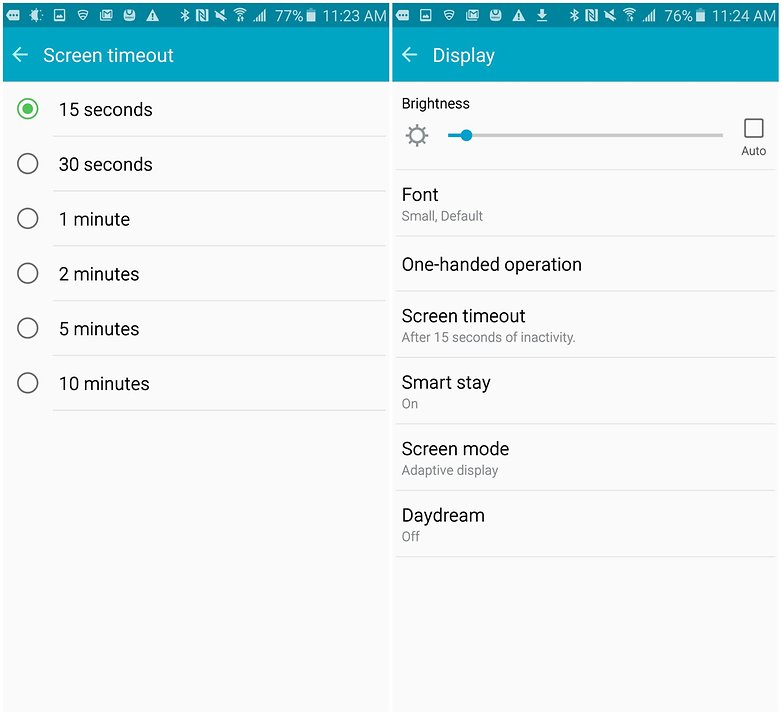
Thời gian màn hình chờ càng ngắn và độ sáng càng thấp, pin sẽ kéo dài tuổi thọ hơn.
2. Điều tra ứng dụng sử dụng pin bất thường :
Hãy sử dụng menu “battery” trong phần thiết lập của chiếc Galaxy Note 5 của bạn để giúp quản lý hoạt động của pin một cách hiệu quả. Ở đây bạn sẽ tìm thấy một phần được gọi là “sử dụng pin bất thường” , nó sẽ tiết lộ những ứng dụng đang tiêu thụ nhiều pin hơn so với dự kiến. Bạn đã trải qua thời kỳ mà thời lượng pin bị giảm đáng kể từ khi cài đặt một số ứng dụng mới? Đây chính là nơi giúp bạn tìm ra thủ phạm.
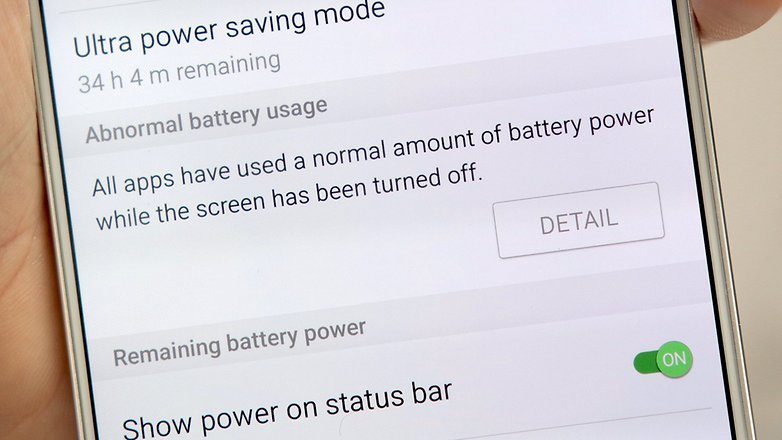
3. Kích hoạt chế độ tiết kiệm pin :
Chế độ tiết kiệm pin của Note 5 ( được kích hoạt từ bên trong menu “battery” ) là một cách dễ dàng để tiết kiệm nguồn năng lượng của pin. Bạn có thể tiết kiệm pin bằng cách dừng các chế độ rung phản hồi khi có thông báo đến và tắt đèn touchkey. Nhưng chế độ tiết kiệm pin là một giải pháp thông minh hơn bởi vì nó sẽ giúp bạn làm nhiều công việc khó khăn hơn.
Bạn hoàn toàn có thể quyết định khi nào thì kích hoạt chế độ tiết kiệm năng lượng. Do đó, nó sẽ được kích hoạt sớm hơn nếu bạn muốn được an toàn sử dụng với mức pin đang giảm dần; hoặc bạn có thể chờ cho đến khi nhận được cảnh báo “pin yếu” do đang muốn sử dụng điện thoại cho một công việc liên tục nào đó.
Ngoài ra còn có chế độ tiết kiệm siêu năng lượng, nó có thể giúp kéo dài đáng kể tuổi thọ pin, nhưng sẽ làm giảm đến mức tối thiểu các tính năng trong thiết bị của bạn, chẳng hạn như các cuộc gọi và tin nhắn. Nó chỉ nên được sử dụng cho những trường hợp khẩn cấp.
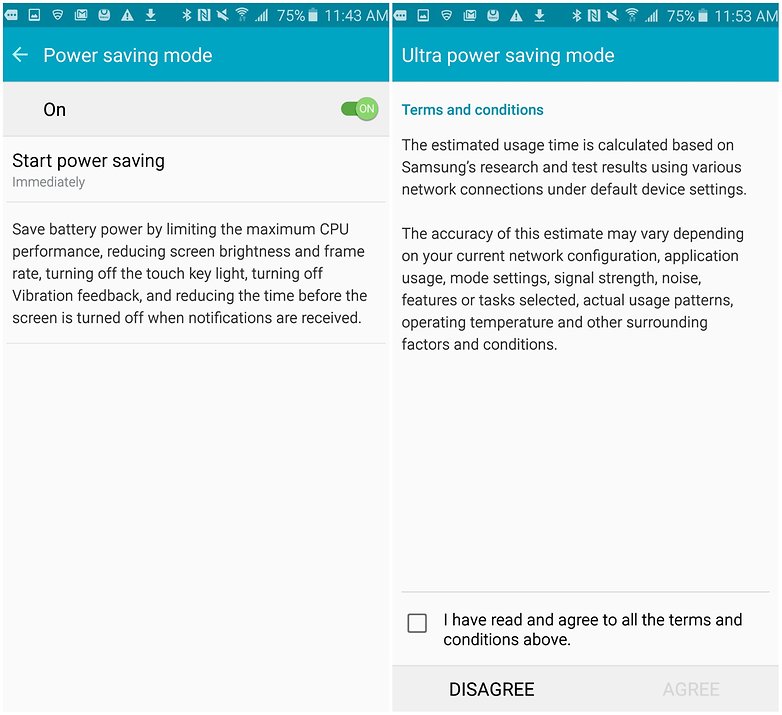
4. Điều chỉnh lại các widget của bạn :
Mỗi widget mà bạn sử dụng đều tiêu thụ một lượng pin không cần thiết : bạn có thể thường xuyên nhận được các thông tin giống nhau chỉ đơn giản bằng cách truy cập vào các ứng dụng riêng của mình. Nếu bạn vẫn muốn sử dụng các widget này, hãy xem xét việc điều chỉnh các cài đặt để làm mới nó.
Bạn có thật sự cần đến widget thời tiết cập nhật thông tin liên tục hàng giờ nếu như bạn chỉ nhìn vào nó một lần trong một ngày? Sẽ vô cùng lãng phí bởi ứng dụng đó vẫn chạy nhưng nó không hề đem lại cho bạn chút giá trị nào. Vì vậy, hãy xem xét lựa chọn cập nhật mỗi 6 giờ hoặc 12 giờ để thay thế.
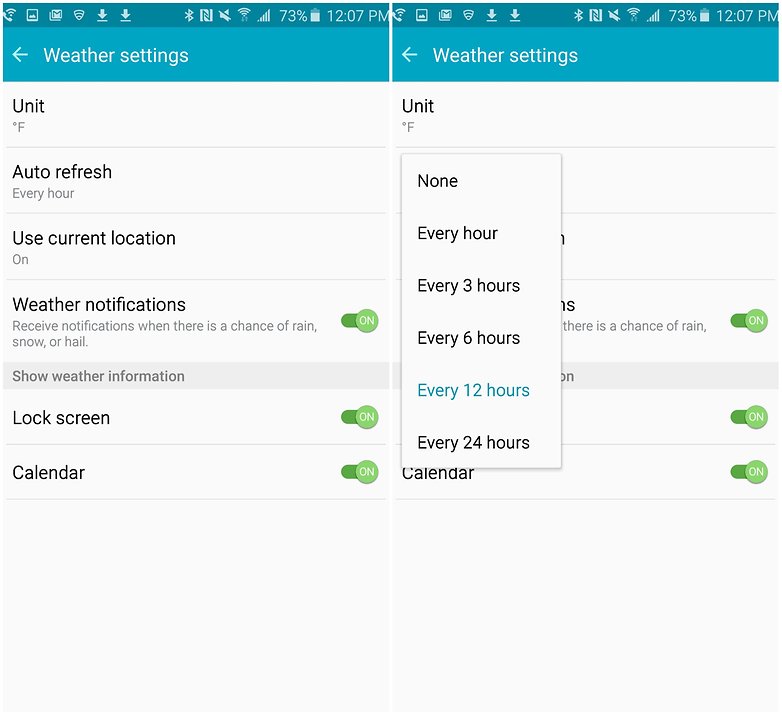
5. Sử dụng tính năng sạc nhanh :
Những lời khuyên phía dưới đây không thực sự giúp kéo dài tuổi thọ pin. Đúng hơn, chúng là những cách để làm tăng năng lượng cho pin một cách nhanh chóng khi bạn không có thời gian cho một lần sạc đầy.
Note 5 có hỗ trợ sạc pin nhanh, nhưng để được hưởng lợi từ điều này, bạn cần phải sử dụng một bộ sạc outlet. Sạc pin nhanh không hoạt động khi bạn sử dụng một cổng USB tiêu chuẩn. Thiết bị của bạn vẫn sẽ được sạc nhưng không phải là sạc nhanh. Công nghệ sạc nhanh của Qualcomm có thể làm tăng tuổi thọ pin chỉ trong một thời gian ngắn. Do đó hãy chắc chắn rằng bạn có thể tận dụng được toàn bộ lợi thế của nó.

Note 5 cũng hỗ trợ sạc pin không dây. Nó không hẳn là hiệu quả như sử dụng sạc nhanh, nhưng nếu bạn chọn một trong những bộ sạc nhanh không dây của Samsung, bạn có thể tận dụng được những lợi thế của sạc nhanh trong một định dạng thuận tiện hơn.

Hãy sử dụng sạc nhanh không dây để đạt được những lợi ích tối đa.
Samsung Galaxy Note 5 có tuổi thọ pin khá tốt, nhưng vẫn có những cách giúp cải thiện nó thậm chí còn tốt hơn nữa. Hãy theo dõi bài viết của chúng tôi để tìm hiểu một số thủ thuật tốt nhất giúp cải thiện tuổi thọ pin trên Galaxy Note 5, và làm thế nào để có thể tận dụng được tối đa tính năng sạc.
.jpg)
1. Giảm độ sáng màn hình :
Màn hình hiển thị có lẽ là nguồn tiêu hao pin lớn nhất trên bất kỳ chiếc điện thoại thông minh nào. Do đó, nếu bạn muốn tiết kiệm pin, hãy giữ độ sáng của nó càng thấp càng tốt. Bạn nên điều chỉnh độ sáng màn hình tùy theo nhu cầu sử dụng, thay vì sử dụng các thiết lập độ sáng tự động để đạt được kết quả tốt nhất.
Bạn cũng có thể thiết lập thời gian tự động tắt màn hình nhanh hơn khi không sử dụng. Bạn có thể tìm thấy cả hai thiết lập độ sáng và thời gian màn hình chờ trong phần hiển thị của menu cài đặt chung.
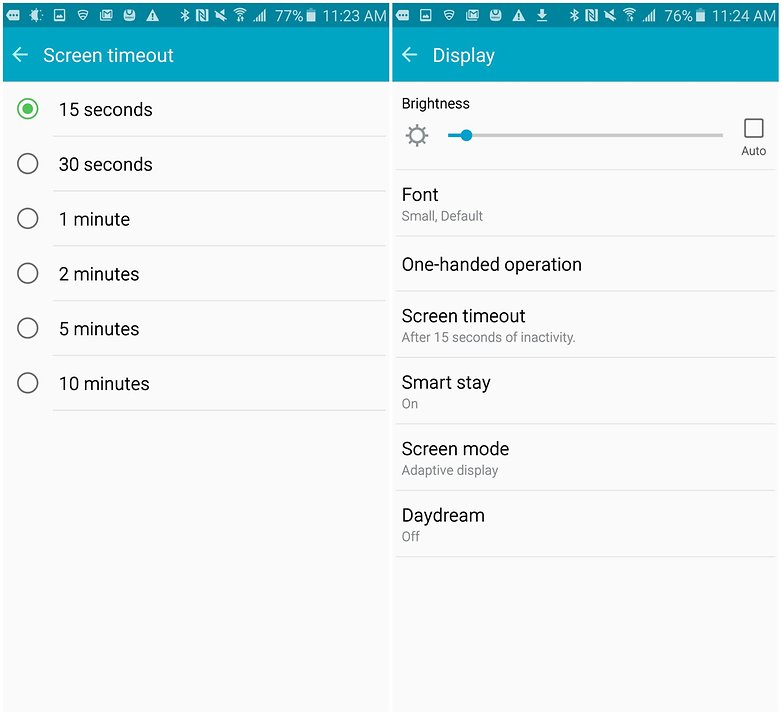
Thời gian màn hình chờ càng ngắn và độ sáng càng thấp, pin sẽ kéo dài tuổi thọ hơn.
Hãy sử dụng menu “battery” trong phần thiết lập của chiếc Galaxy Note 5 của bạn để giúp quản lý hoạt động của pin một cách hiệu quả. Ở đây bạn sẽ tìm thấy một phần được gọi là “sử dụng pin bất thường” , nó sẽ tiết lộ những ứng dụng đang tiêu thụ nhiều pin hơn so với dự kiến. Bạn đã trải qua thời kỳ mà thời lượng pin bị giảm đáng kể từ khi cài đặt một số ứng dụng mới? Đây chính là nơi giúp bạn tìm ra thủ phạm.
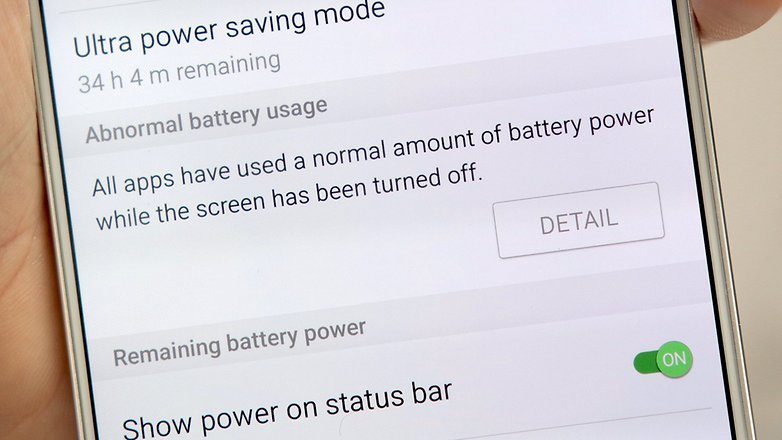
3. Kích hoạt chế độ tiết kiệm pin :
Chế độ tiết kiệm pin của Note 5 ( được kích hoạt từ bên trong menu “battery” ) là một cách dễ dàng để tiết kiệm nguồn năng lượng của pin. Bạn có thể tiết kiệm pin bằng cách dừng các chế độ rung phản hồi khi có thông báo đến và tắt đèn touchkey. Nhưng chế độ tiết kiệm pin là một giải pháp thông minh hơn bởi vì nó sẽ giúp bạn làm nhiều công việc khó khăn hơn.
Bạn hoàn toàn có thể quyết định khi nào thì kích hoạt chế độ tiết kiệm năng lượng. Do đó, nó sẽ được kích hoạt sớm hơn nếu bạn muốn được an toàn sử dụng với mức pin đang giảm dần; hoặc bạn có thể chờ cho đến khi nhận được cảnh báo “pin yếu” do đang muốn sử dụng điện thoại cho một công việc liên tục nào đó.
Ngoài ra còn có chế độ tiết kiệm siêu năng lượng, nó có thể giúp kéo dài đáng kể tuổi thọ pin, nhưng sẽ làm giảm đến mức tối thiểu các tính năng trong thiết bị của bạn, chẳng hạn như các cuộc gọi và tin nhắn. Nó chỉ nên được sử dụng cho những trường hợp khẩn cấp.
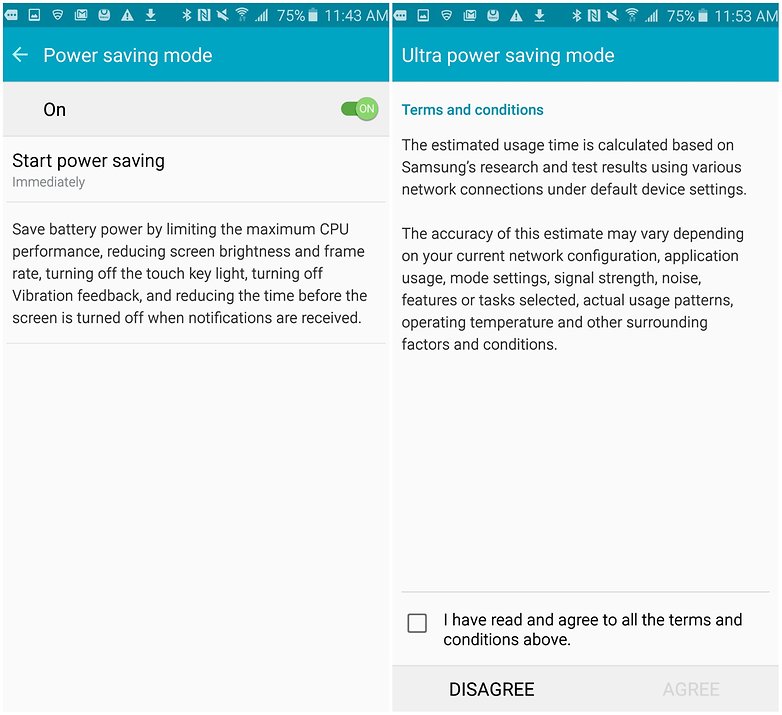
4. Điều chỉnh lại các widget của bạn :
Mỗi widget mà bạn sử dụng đều tiêu thụ một lượng pin không cần thiết : bạn có thể thường xuyên nhận được các thông tin giống nhau chỉ đơn giản bằng cách truy cập vào các ứng dụng riêng của mình. Nếu bạn vẫn muốn sử dụng các widget này, hãy xem xét việc điều chỉnh các cài đặt để làm mới nó.
Bạn có thật sự cần đến widget thời tiết cập nhật thông tin liên tục hàng giờ nếu như bạn chỉ nhìn vào nó một lần trong một ngày? Sẽ vô cùng lãng phí bởi ứng dụng đó vẫn chạy nhưng nó không hề đem lại cho bạn chút giá trị nào. Vì vậy, hãy xem xét lựa chọn cập nhật mỗi 6 giờ hoặc 12 giờ để thay thế.
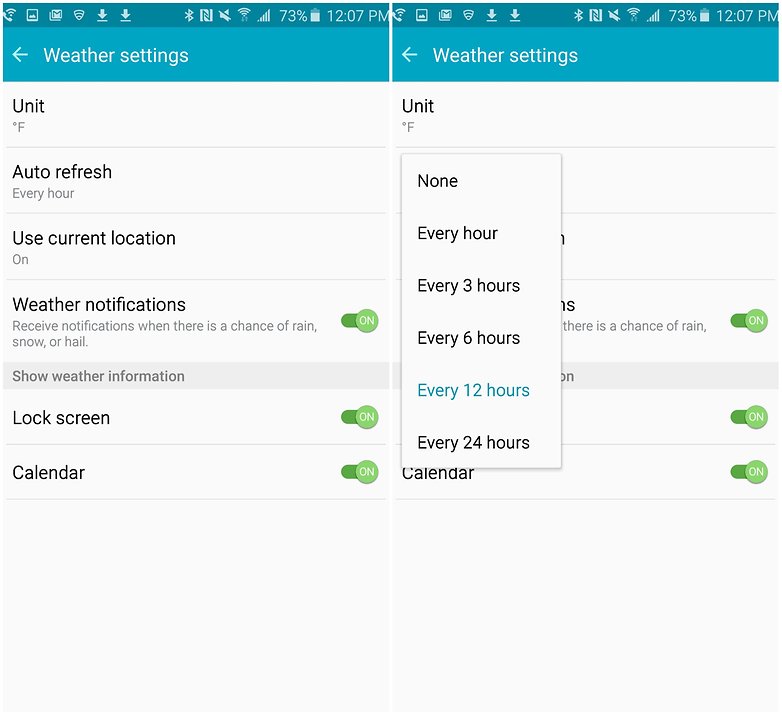
5. Sử dụng tính năng sạc nhanh :
Những lời khuyên phía dưới đây không thực sự giúp kéo dài tuổi thọ pin. Đúng hơn, chúng là những cách để làm tăng năng lượng cho pin một cách nhanh chóng khi bạn không có thời gian cho một lần sạc đầy.
Note 5 có hỗ trợ sạc pin nhanh, nhưng để được hưởng lợi từ điều này, bạn cần phải sử dụng một bộ sạc outlet. Sạc pin nhanh không hoạt động khi bạn sử dụng một cổng USB tiêu chuẩn. Thiết bị của bạn vẫn sẽ được sạc nhưng không phải là sạc nhanh. Công nghệ sạc nhanh của Qualcomm có thể làm tăng tuổi thọ pin chỉ trong một thời gian ngắn. Do đó hãy chắc chắn rằng bạn có thể tận dụng được toàn bộ lợi thế của nó.

Note 5 cũng hỗ trợ sạc pin không dây. Nó không hẳn là hiệu quả như sử dụng sạc nhanh, nhưng nếu bạn chọn một trong những bộ sạc nhanh không dây của Samsung, bạn có thể tận dụng được những lợi thế của sạc nhanh trong một định dạng thuận tiện hơn.

Hãy sử dụng sạc nhanh không dây để đạt được những lợi ích tối đa.
Nguồn: androidpit.com